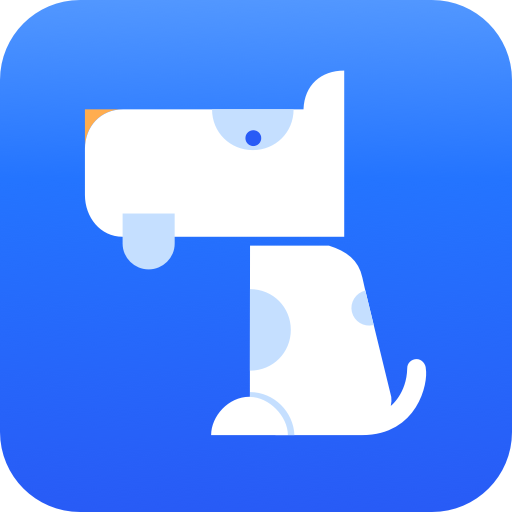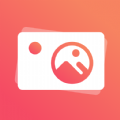优酷视频如何保存到本地
优酷视频作为中国领先的在线视频平台,提供了丰富的影视资源,包括热播电视剧、院线影片、二次元季度新番、实时新闻以及国内外热门综艺等。然而,有时候我们可能希望将某些视频保存到本地,以便在没有网络连接的情况下观看。下面将从手机客户端和电脑客户端两个维度,详细介绍如何将优酷视频保存到本地。
手机客户端
在手机客户端上保存优酷视频到本地,主要依赖于“缓存”功能。以下是具体步骤:
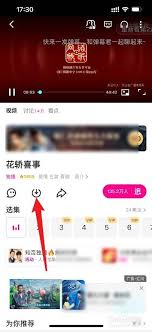
1. 打开优酷视频应用:
首先,确保你已经安装了优酷视频应用,并且手机处于联网状态。打开应用后,进入主界面。
2. 选择视频:
在优酷主界面,浏览或搜索你想要下载的视频。点击视频进入播放界面。
3. 缓存视频:
在视频播放界面,通常会有一个分享图标(如三个竖着的点或箭头图标)。点击该图标,会弹出一个菜单页面。在菜单页面中,找到并点击“缓存”选项。
4. 选择缓存清晰度:
点击缓存后,会弹出一个对话框,让你选择缓存的视频清晰度(如高清、超清等)。选择你需要的清晰度后,点击“开始缓存”或“确定”按钮。
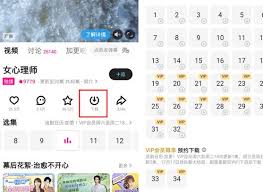
5. 查看缓存进度:
缓存开始后,你可以在应用的“我的缓存”或“下载管理”页面中查看缓存进度。缓存完成后,你就可以在没有网络的情况下观看该视频了。
电脑客户端
在电脑客户端上保存优酷视频到本地,主要依赖于“下载”功能。以下是具体步骤:
1. 下载并安装优酷客户端:
首先,确保你的电脑上已经安装了优酷视频客户端。如果没有,可以在优酷官网下载并安装。
2. 登录优酷账号:
打开优酷客户端后,登录你的优酷账号。登录后可以享受更多会员特权和个性化推荐。
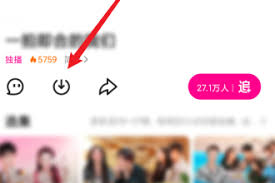
3. 搜索并选择视频:
在优酷客户端的搜索框中输入你想要下载的视频名称,点击“搜索”按钮。找到目标视频后,将鼠标移到视频上,点击左下角的箭头图标。
4. 选择下载内容:
在弹出的对话框中,选择你想要下载的视频内容(如正片、预告片等)。同时,你还可以选择下载的视频清晰度(如高清、蓝光等)。
5. 选择保存路径:
根据自己的需求,选择文件保存的路径。点击“下载”按钮后,优酷客户端会开始下载视频。你可以在“下载管理”页面中查看下载进度。
6. 查看下载完成的视频:
下载完成后,你可以在指定的保存路径中找到下载的视频文件。双击文件即可播放视频。
通过以上步骤,你可以轻松地将优酷视频保存到本地,无论是手机还是电脑,都能实现离线观看。希望这篇文章对你有所帮助!